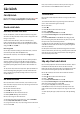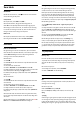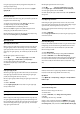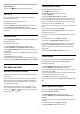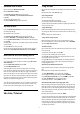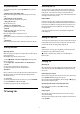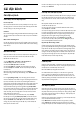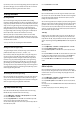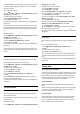User manual
ký. Nếu bạn có các vệ tinh bổ sung không phải là một phần của
gói dịch vụ đăng ký, bạn nên cài đặt Toàn bộ. Tất cả các kênh
đã cài đặt được đặt trong danh sách kênh Tất cả.
Thiết lập Unicable
Hệ thống Unicable
Bạn có thể dùng hệ thống Cáp đơn, MDU hoặc hệ thống
Unicable* để kết nối đĩa ăng-ten đến TV. Hệ thống Cáp đơn sử
dụng một cáp để kết nối chảo thu vệ tinh đến tất cả các bộ dò
sóng vệ tinh trong hệ thống của nó. Hệ thống Cáp đơn thường
được dùng trong các tòa nhà chung cư. Nếu bạn dùng hệ
thống Unicable, TV sẽ yêu cầu bạn gán một số băng tần dành
cho người dùng và tần số tương ứng trong khi cài đặt. Bạn có
thể cài đặt 1 hoặc 2 vệ tinh với Unicable trên TV này.
Nếu bạn phát hiện có một số kênh bị thiếu sau khi cài đặt
Unicable, có thể có một cài đặt khác đã được thực hiện cùng
một thời điểm trên hệ thống Unicable. Thực hiện cài đặt lại để
cài đặt các kênh bị thiếu.
* Lưu ý: chỉ hỗ trợ các hệ thống Unicable EN 50494.
Số băng tần dành cho người dùng
Trong hệ thống Unicable, mỗi bộ dò sóng vệ tinh đã kết nối
phải được đánh số (ví dụ như 0, 1, 2 hoặc 3, v.v.).
Bạn có thể tìm thấy các băng tần dành cho người dùng và số
của nó có sẵn trên hộp đổi số Unicable. Băng tần dành cho
người dùng đôi khi được viết ngắn là UB. Có các hộp đổi số
Unicable cung cấp 4 hoặc 8 băng tần dành cho người dùng.
Nếu bạn chọn Unicable trong cài đặt này, TV sẽ yêu cầu bạn
gán số băng tần duy nhất dành cho người dùng cho từng bộ
dò sóng vệ tinh tích hợp. Một bộ dò sóng vệ tinh không thể có
cùng số băng tần dành cho người dùng với bộ dò sóng vệ tinh
khác trong hệ thống Unicable.
Tần số băng tần dành cho người dùng
Bên cạnh số băng tần duy nhất dành cho người dùng, đầu thu
vệ tinh cần tần số của số băng tần đã chọn dành cho người
dùng. Các tần số này thường được hiển thị kế bên số bằng tần
dành cho người dùng trong hộp đổi số Unicable.
Cập nhật kênh thủ công
Bạn luôn có thể bắt đầu cập nhật kênh theo cách thủ công.
Để bắt đầu cập nhật kênh theo cách thủ công…
1 - Chọn
Cài đặt > Các kênh > Cài đặt vệ tinh và nhấn OK.
2 - Chọn Tìm kênh và nhấn OK.
3 - Chọn Cập nhật kênh và nhấn OK. TV sẽ bắt đầu cập nhật.
Quá trình cập nhật có thể mất một vài phút.
4 - Làm theo hướng dẫn trên màn hình. Quá trình cập nhật có
thể mất một vài phút.
5 - Chọn Kết thúc và nhấn OK.
Thêm vệ tinh
Bạn có thể thêm một vệ tinh bổ sung vào cài đặt vệ tinh hiện
tại của bạn. Các vệ tinh đã cài đặt và các kênh của chúng được
giữ nguyên không đổi. Một số nhà khai thác dịch vụ vệ tinh
không cho phép thêm vệ tinh.
Vệ tinh bổ sung sẽ được xem là phần phụ thêm, không phải là
đăng ký vệ tinh chính của bạn hoặc vệ tinh chính mà bạn dùng
gói dịch vụ kênh của nó. Thông thường, bạn có thể thêm vệ
tinh thứ 4 khi bạn hiện đã cài đặt 3 vệ tinh. Nếu bạn đã cài đặt
4 vệ tinh, trước tiên bạn nên cân nhắc việc loại bỏ một vệ tinh
để có thể thêm một vệ tinh mới.
Thiết lập
Nếu bạn hiện chỉ cài đặt 1 hoặc 2 vệ tinh, các cài đặt hiện tại
không thể cho phép việc bổ sung thêm vệ tinh. Nếu bạn cần
thay đổi các cài đặt, bạn phải làm lại toàn bộ quá trình cài đặt
vệ tinh. Bạn không thể dùng Thêm vệ tinh nếu cần thay đổi cài
đặt.
Để thêm vệ tinh…
1 - Chọn
Cài đặt > Các kênh > Cài đặt vệ tinh và nhấn OK.
2 - Chọn Tìm kiếm vệ tinh và nhấn OK.
3 - Chọn Thêm vệ tinh và nhấn OK. Các vệ tinh hiện tại được
hiển thị.
4 - Chọn Tìm kiếm và nhấn OK. TV sẽ tìm kiếm các vệ tinh mới.
5 - Nếu TV tìm thấy một hoặc nhiều vệ tinh, chọn Cài đặt và
nhấn OK. TV cài đặt các kênh của vệ tinh được tìm thấy.
6 - Chọn Hoàn tất và nhấn OK để lưu trữ các kênh và kênh
radio.
Gỡ bỏ vệ tinh
Bạn có thể gỡ bỏ một hoặc nhiều vệ tinh khỏi cài đặt vệ tinh
hiện tại của bạn. Bạn gỡ bỏ vệ tinh và các kênh của nó. Một số
nhà khai thác dịch vụ vệ tinh không cho phép gỡ bỏ vệ tinh.
Để gỡ bỏ vệ tinh…
1 - Chọn
Cài đặt > Các kênh > Cài đặt vệ tinh và nhấn OK.
2 - Chọn Tìm kiếm vệ tinh và nhấn OK.
3 - Chọn Gỡ bỏ vệ tinh và nhấn OK. Các vệ tinh hiện tại được
hiển thị.
4 - Chọn vệ tinh và nhấn OK để đánh dấu hoặc bỏ đánh dấu vệ
tinh để gỡ bỏ.
5 - Nhấn
(trái) lặp lại nếu cần, để đóng menu.
18